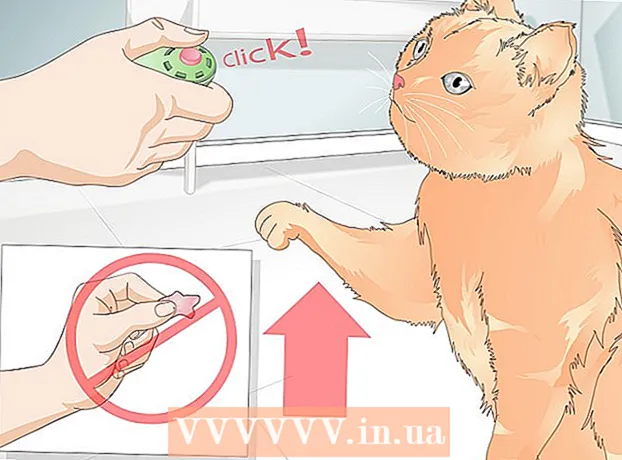Autor:
Ellen Moore
Dátum Stvorenia:
17 Január 2021
Dátum Aktualizácie:
1 V Júli 2024
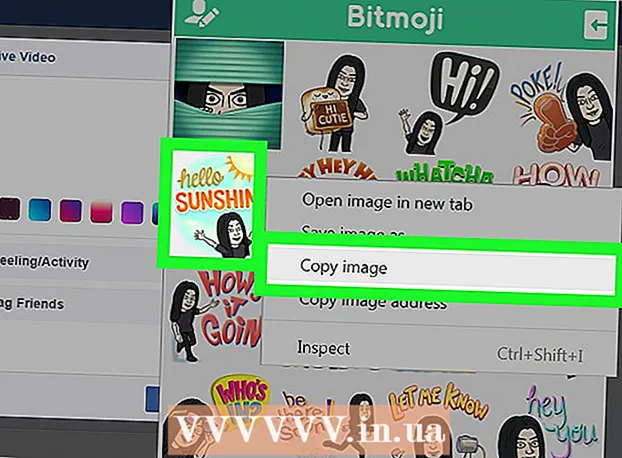
Obsah
- Kroky
- Metóda 1 z 3: V systéme Android
- Metóda 2 z 3: Na zariadení iPhone alebo iPad
- Metóda 3 z 3: Na počítači
Tento článok vám ukáže, ako pridať Bitmoji (personalizované avatary z karikatúry) do vašich príspevkov a komentárov na Facebooku.
Kroky
Metóda 1 z 3: V systéme Android
 1 Nainštalujte aplikáciu Bitmoji. Môžete si ho zadarmo stiahnuť z Obchodu Play. Postupujte takto:
1 Nainštalujte aplikáciu Bitmoji. Môžete si ho zadarmo stiahnuť z Obchodu Play. Postupujte takto: - Sprístupniť Hračkárstvo... Kliknite na ikonu v tvare vrecka s viacfarebným trojuholníkom na ploche alebo v zásuvke aplikácie.
- Zadajte bitmoji na vyhľadávací panel v hornej časti obrazovky a potom vyberte položku Bitmoji je váš emoji avatar z výsledkov vyhľadávania.
- Klepnite na Inštalácia... Keď je aplikácia nainštalovaná, tlačidlo Inštalovať sa zmení na Otvorené.
 2 Spustite Bitmoji. Klepnite na Otvorené na obrazovke aplikácie alebo klepnite na zelenú ikonu oblaku textu so žmurkajúcou tvárou na paneli aplikácií.
2 Spustite Bitmoji. Klepnite na Otvorené na obrazovke aplikácie alebo klepnite na zelenú ikonu oblaku textu so žmurkajúcou tvárou na paneli aplikácií.  3 Vytvoriť účet. Ak ste sa už zaregistrovali na Bitmoji, klepnite na „Prihlásiť sa“ a zadajte svoje používateľské meno a heslo, aby ste sa mohli prihlásiť. Ak nie, klepnite na „Zaregistrovať sa pomocou e -mailu“ a vytvorte si účet podľa pokynov na obrazovke.
3 Vytvoriť účet. Ak ste sa už zaregistrovali na Bitmoji, klepnite na „Prihlásiť sa“ a zadajte svoje používateľské meno a heslo, aby ste sa mohli prihlásiť. Ak nie, klepnite na „Zaregistrovať sa pomocou e -mailu“ a vytvorte si účet podľa pokynov na obrazovke.  4 Vytvorte si svojho avatara. Je čas začať byť kreatívny:
4 Vytvorte si svojho avatara. Je čas začať byť kreatívny: - Vyberte pohlavie avatara.
- Vyberte štýl Bitmoji alebo Bitstripy pre svojho avatara. Avatary Bitmoji majú zaoblenejšie tváre a kreslenejší vzhľad. Avatary Bitstrips sú realistickejšie a majú oveľa viac prispôsobiteľných možností.
- Vyberte tvar tváre a potom klepnutím na tlačidlo šípky prejdite na ďalší krok. Váš výber bude okamžite viditeľný na table s ukážkou. Po poslednom kroku sa zobrazí obrazovka s textom „Uložiť a vybrať oblečenie“.
- Klepnite na nápis Uložiť a vybrať si oblečenieprejsť na obrazovku výberu oblečenia. Vyberte oblečenie, ktoré sa vám páči, potom klepnite na biely kruh so šípkou v pravom hornom rohu obrazovky.
 5 Zapnite klávesnicu Bitmoji.
5 Zapnite klávesnicu Bitmoji.- Sprístupniť nastavenie Android. Klepnite na ikonu sivého ozubeného kolieska v zásuvke aplikácie.
- Posuňte zobrazenie nadol a klepnite na sekciu Jazyk a vstup .
- Klepnite na Predvolené Ďalšie informácie nájdete v časti Klávesnica a metódy vstupu.
- Klepnite na Vyberte klávesnicu.
- Posuňte prepínač klávesnice Bitmoji do polohy Zapnuté.
- Klepnite na OKvymazať bezpečnostné varovanie. Nemusíte sa báť, že by vám Bitmoji ukradol heslá. Klávesnica je teraz pripravená na použitie.
 6 Otvorte Facebook. Klepnite na modrú ikonu s bielym písmenom „f“ vo vnútri.
6 Otvorte Facebook. Klepnite na modrú ikonu s bielym písmenom „f“ vo vnútri.  7 Pridajte k svojmu príspevku Bitmoji. Postupujte takto:
7 Pridajte k svojmu príspevku Bitmoji. Postupujte takto: - Vytvorte nový príspevok na Facebooku.
- Klepnutím na textové pole zobrazíte klávesnicu.
- Dotknite sa a podržte ikonu zemegule v spodnej časti klávesnice. Na obrazovke sa zobrazí okno so zoznamom dostupných klávesníc.
- Prosím vyber Klávesnica Bitmoji.
- Klepnutím na Bitmoji ho pridajte do svojho príspevku.
 8 Pridajte do svojho komentára bitmoji. To je už o niečo ťažšie ako pridať Bitmoji do príspevku.
8 Pridajte do svojho komentára bitmoji. To je už o niečo ťažšie ako pridať Bitmoji do príspevku. - Otvorte aplikáciu Bitmoji (ikona zeleného textu s blikajúcou tvárou).
- Vyberte Bitmoji.
- Klepnite na Uložiť na konci zoznamu v spodnej časti obrazovky.
- Prejdite na príspevok, ku ktorému chcete pridať komentár.
- Klepnite na ikonu fotoaparátu vedľa textového poľa a vyberte avatar Bitmoji. Uverejniť komentár.
Metóda 2 z 3: Na zariadení iPhone alebo iPad
 1 Nainštalujte aplikáciu Bitmoji. Dá sa stiahnuť zadarmo z App Store. Postupujte takto:
1 Nainštalujte aplikáciu Bitmoji. Dá sa stiahnuť zadarmo z App Store. Postupujte takto: - Sprístupniť Obchod s aplikaciami... Klepnite na modrú ikonu s bielym „A“ v kruhu na ploche.
- Klepnite na ikonu lupy v spodnej časti obrazovky a hľadajte bitmoji.
- Prosím vyber Bitmoji je váš emoji avatar z výsledkov vyhľadávania.
- Klepnite na Stiahnuť ▼, a potom Inštaláciaspustite inštaláciu.
 2 Otvorte Bitmoji. Na ploche klepnite na ikonu Bitmoji (zelený oblak textu s žmurkajúcou tvárou).
2 Otvorte Bitmoji. Na ploche klepnite na ikonu Bitmoji (zelený oblak textu s žmurkajúcou tvárou).  3 Vytvoriť účet. Ak ste sa už prihlásili do Bitmoji, klepnite na „Prihlásiť sa“ a zadajte svoje používateľské meno a heslo, aby ste sa mohli prihlásiť. V opačnom prípade klepnite na Zaregistrujte sa e -mailom (Prihláste sa e -mailom) a vytvorte si účet podľa pokynov na obrazovke.
3 Vytvoriť účet. Ak ste sa už prihlásili do Bitmoji, klepnite na „Prihlásiť sa“ a zadajte svoje používateľské meno a heslo, aby ste sa mohli prihlásiť. V opačnom prípade klepnite na Zaregistrujte sa e -mailom (Prihláste sa e -mailom) a vytvorte si účet podľa pokynov na obrazovke.  4 Vytvorte si svojho avatara. Je čas začať byť kreatívny:
4 Vytvorte si svojho avatara. Je čas začať byť kreatívny: - Vyberte pohlavie avatara.
- Vyberte štýl Bitmoji alebo Bitstripy pre svojho avatara. Avatary Bitmoji majú zaoblenejšie tváre a kreslenejší vzhľad.Avatary Bitstrips sú realistickejšie a majú oveľa viac prispôsobiteľných možností.
- Vyberte tvar tváre a potom klepnutím na tlačidlo šípky prejdite na ďalší krok. Váš výber bude okamžite viditeľný na table s ukážkou. Po poslednom kroku sa zobrazí obrazovka s textom „Uložiť a vybrať oblečenie“.
- Klepnite na nápis Uložiť a vybrať si oblečenieprejsť na obrazovku výberu oblečenia. Vyberte oblečenie, ktoré sa vám páči, potom klepnite na značku v pravom hornom rohu obrazovky.
 5 Zapnite klávesnicu Bitmoji.
5 Zapnite klávesnicu Bitmoji.- Sprístupniť nastavenie... Na ploche klepnite na sivú ikonu ozubeného kolieska.
- Klepnite na Hlavný.
- Posuňte zobrazenie nadol a klepnite na Klávesnica.
- Klepnite na Klávesnice.
- Klepnite na Nové klávesnice.
- Klepnite na Bitmoji.
- Presuňte posúvač Povoliť úplné ovládanie do polohy Zapnuté.
- Klepnite na Povoliť... Klávesnica je pripravená na použitie.
 6 Otvorte Facebook. Klepnite na modrú ikonu s bielym písmenom „f“ vo vnútri.
6 Otvorte Facebook. Klepnite na modrú ikonu s bielym písmenom „f“ vo vnútri.  7 Pridajte k svojmu príspevku Bitmoji. Postupujte takto:
7 Pridajte k svojmu príspevku Bitmoji. Postupujte takto: - Vytvorte nový príspevok na Facebooku.
- Klepnutím na textové pole zobrazíte klávesnicu.
- Dotknite sa a podržte ikonu zemegule v spodnej časti klávesnice vedľa tlačidla 123. Na obrazovke sa zobrazí okno so zoznamom dostupných klávesníc.
- Prosím vyber Bitmoji.
- Klepnutím na Bitmoji ho pridajte do svojho príspevku.
 8 Pridajte do svojho komentára bitmoji. To je už o niečo ťažšie ako pridať Bitmoji do príspevku.
8 Pridajte do svojho komentára bitmoji. To je už o niečo ťažšie ako pridať Bitmoji do príspevku. - Otvorte aplikáciu Bitmoji.
- Vyberte Bitmoji.
- Klepnite na Uložiť obrázok (úplne prvá ikona v dolnom rade).
- Prejdite na príspevok, ku ktorému chcete pridať komentár.
- Klepnite na ikonu fotoaparátu vedľa textového poľa a vyberte avatar Bitmoji. Uverejniť komentár.
Metóda 3 z 3: Na počítači
 1 Otvorte prehliadač Google Chrome. Počítačová aplikácia Bitmoji funguje iba v prehliadači Google Chrome. Ak nemáte nainštalovaný prehliadač Chrome, pomôže vám článok „Ako stiahnuť prehliadač Google Chrome“.
1 Otvorte prehliadač Google Chrome. Počítačová aplikácia Bitmoji funguje iba v prehliadači Google Chrome. Ak nemáte nainštalovaný prehliadač Chrome, pomôže vám článok „Ako stiahnuť prehliadač Google Chrome“.  2 Ísť do: https://www.bitmoji.com.
2 Ísť do: https://www.bitmoji.com.  3 Posuňte zobrazenie nadol a kliknite na tlačidlo Bitmoji pre Chrome v spodnej časti obrazovky.
3 Posuňte zobrazenie nadol a kliknite na tlačidlo Bitmoji pre Chrome v spodnej časti obrazovky. 4 Kliknite na položku Inštalovať rozšírenie. Rozšírenie Bitmoji sa stiahne a nainštaluje do prehliadača. Keď budete hotoví, na paneli s nástrojmi v pravom hornom rohu prehliadača Chrome sa zobrazí zelený oblak textu s žmurkajúcou tvárou. Na obrazovke sa zobrazí aj prihlasovacie okno.
4 Kliknite na položku Inštalovať rozšírenie. Rozšírenie Bitmoji sa stiahne a nainštaluje do prehliadača. Keď budete hotoví, na paneli s nástrojmi v pravom hornom rohu prehliadača Chrome sa zobrazí zelený oblak textu s žmurkajúcou tvárou. Na obrazovke sa zobrazí aj prihlasovacie okno.  5 Prihláste sa do systému. To je možné vykonať niekoľkými spôsobmi:
5 Prihláste sa do systému. To je možné vykonať niekoľkými spôsobmi: - Stlačte Prihlásiť sa cez Facebook (Prihláste sa pomocou Facebooku), ak ste si už vytvorili účet prepojený s Facebookom.
- Stlačte Zaregistrujte sa pomocou e -mailu (Prihláste sa e -mailom) a vytvorte si nový účet, ak ste sa ešte neprihlásili do Bitmoji.
- Ak máte používateľské meno a heslo pre svoj účet Bitmoji, zadajte ich do príslušných polí a kliknite na tlačidlo Prihlásiť sa (Vojsť).
 6 Vytvorte si avatar Bitmoji. Toto je vaša šanca na kreativitu:
6 Vytvorte si avatar Bitmoji. Toto je vaša šanca na kreativitu: - Vyberte pohlavie avatara.
- Vyberte pre svojho avatara štýl Bitmoji alebo Bitstrips. Avatary Bitmoji majú zaoblenejšie tváre a kreslenejší vzhľad. Avatary Bitstrips sú realistickejšie a majú oveľa viac prispôsobiteľných možností.
- Vyberte tvar tváre a potom kliknutím na šípku (v pravom hornom rohu stránky) prejdite na ďalší krok. Váš výber bude okamžite viditeľný na table s ukážkou. Po poslednom kroku sa vám zobrazí obrazovka s textom „Vyzerajte skvele!“
- Stlačte Uložiť avataraaby ste ušetrili bitmoji.
 7 Ísť do: https://www.facebook.com. Ak ste to ešte neurobili, je načase sa prihlásiť.
7 Ísť do: https://www.facebook.com. Ak ste to ešte neurobili, je načase sa prihlásiť.  8 Pridajte k svojmu príspevku Bitmoji. Vytvorte nový príspevok kliknutím na Na čo myslíte? v hornej časti Kroniky, alebo kliknite na textové pole pod príspevkom a napíšte komentár.
8 Pridajte k svojmu príspevku Bitmoji. Vytvorte nový príspevok kliknutím na Na čo myslíte? v hornej časti Kroniky, alebo kliknite na textové pole pod príspevkom a napíšte komentár. - Kliknite na tlačidlo Bitmoji na paneli s nástrojmi prehliadača (zelená ikona s bielou žmurkajúcou tvárou).
- Kliknite pravým tlačidlom myši na bitmoji, ktoré chcete pridať. Ak nemáte pravé tlačidlo myši, podržte ho Ctrl pri stlačení ľavou rukou.
- Prosím vyber Kopírovať obrázok.
- Vložte obrázok do svojho príspevku alebo komentára kliknutím pravým tlačidlom myši a výberom Vložiť... Uverejnite svoj príspevok (alebo stlačením klávesu Return / Enter uverejnite komentár).